Комшилук? Не, Цоммонвеалтх. Како инсталирати Линук поред Виндовс 10
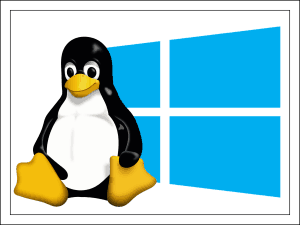
- 3131
- 152
- Roman Fritsch
Не, како је добила! Којим приликама кочница и пропусте?!! Чини се да су грешке фиксне, а вируси су убијени, а смеће је очишћено за сјај, а Виндовс 10 ће поново бити апстрактни и дугује ... Не одустајте, не одустајте, само размислите о томе, само размислите о томе, само погледајте проблем, само размислите о томе, само погледајте проблем, само разликовати проблем само ... тужно од досаде, јер је једна усамљена на тврдом диску.
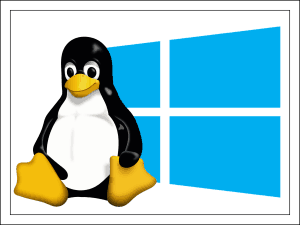
Јао, а не да се сваки рачунар добро слаже са "десет". Чак и ново, али не и најмоћнији аутомобили понекад га повуку из последњих снага. Ако поврат у "седам" није опција, али нисте спремни да у потпуности напустите Виндовс, кукате комшију у то - алтернативни Линук оперативни систем. Ф1Цомп је већ рекао Ф1Цомп о дистрибуцијама Линука, погодним за нетбоокове и слабе рачунаре, а данас ћемо разговарати о томе како да инсталирамо Линук поред Виндовс 10.
Садржај
- Виндовс, кретање
- Стварање инсталационе флеш уређаја
- Подешавање УЕФИ (БИОС)
- Карактеристике Линук инсталације на примеру Убунту 19
- Шта да радите ако након инсталирања Линук-а један од оперативних система није учитан
Виндовс, кретање
Виндовс 10 заузима диск 1 или 2 одељка, не рачунајући службено. Друго се обично преусмерава за чување датотека, а сам систем се потпуно уклапа у прву диску са. Линук такође ствара 2 или 3 њених одељка - један главни, где ће се налазити оперативни систем, други - корисник и трећи - мали, за пумп меморије (свап).
Складиштење датотека, које се често преусмерава у Виндовс-у, можете да користите Линук дистрибуције НТФС -3Г Виндовс -3Г, што вам омогућава да радите са подацима о НТФС дисковима. Али Виндовс не даје такве могућности: одељци које су заузели датотечни систем Линук (ЕКСТ4), она сматра празним простором. То јест, приступ датотекама "Странцен", радећи под Виндовсом 10, без плеса са тамбурином, нећете добити.
Да бисте инсталирали Линук, мораћете да стиснете најмање 20-30 ГБ простора на диску са Виндовс-а. Препоручени величина секције наведите се у руководству одабране дистрибуције.
Дозвољено је користити било које алате као "Делилеваге" погона - Опрема ММЦ "Дискова", услужног програма ДискПарт Цонсоле или трећа примена, на пример Аомеи Асистент за партицију, што је приказано у екрани у наставку. Како креирати нови одељак од стране Виндовс-а, рекао је и Ф1Цомп.
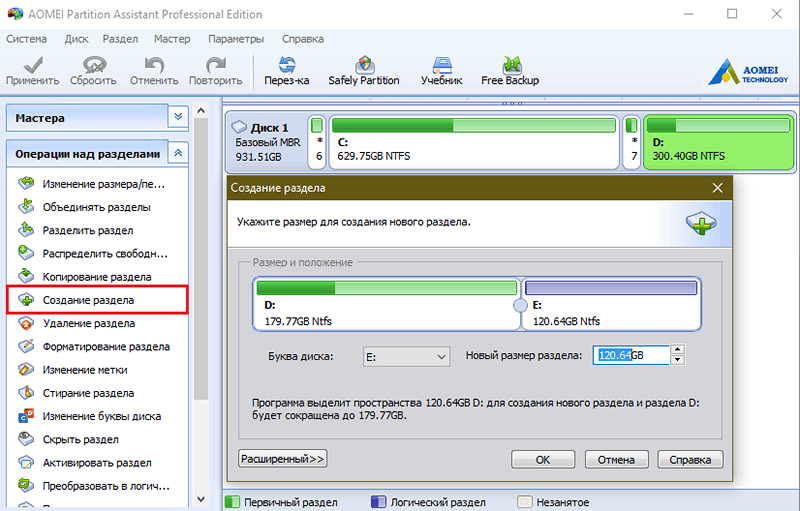
Међутим, диск релеј је део било које линук дистрибуције, тако да га можете оставити за касније. Али боље је да будете сигурни да је након таквог "варварства" Виндовс задржао перформансе. Одвојено подручје не би требало да буде форматирано тако да током инсталације новог ОС-а не морате да губите време чишћења. Нека то буде једноставно неразуман простор.
Стварање инсталационе флеш уређаја
Да бисте креирали инсталационе медије оперативног система, требаће вам 2-4 ГБ УСБ флеш уређај, Линук слика у ИСО формату - користићу као експериментални Убунту 19, и услужни програм за пренос последњег на флеш уређај.
Ево неколико погодних бесплатних услужних програма погодних за креирање учитавања флеш дискова са Линуком за Виндовс:
- Руфус.
- Универсал УСБ инсталатер.
- Мултибоотусб.
- Етцхер.
- Кбоот.
Размотрите процес преноса на пример Руфус.
Процедура:
- Повежите УСБ флеш диск до рачунара и покрените Руфус. Сам услужни програм открива повезане УСБ погоне. Ако их има неколико, одаберите жељену са листе "Уређај".
- У пољу "Шема шеме и врста система система"Подесите вредност"ГПТ за рачунаре са Уефи"Ако је ваш рачунар објављен касније од 2010-11. Или "МБР за рачунаре са Биос и Уефи", ако је раније.
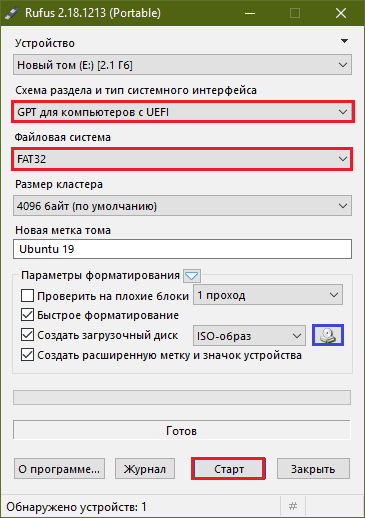
Да бисте тачно одредили који системски интерфејс користи ваш рачунар или лаптоп, бирање у потрази за Виндовс-ом "Информације о систему"И у прозору који се отвори, погледајте вредност линије"Режим БИОС". Ако је назначено "Уефи"Затим је рачунар нов и подржава стандард обележавања ГПТ-а. Ако - "наслеђе"или"застарео", онда је његова матична плоча направљена до 2010-11-11. или дјелује у режиму емулације БИОС-а, а системски диск је означен у складу са МБР стандардом.
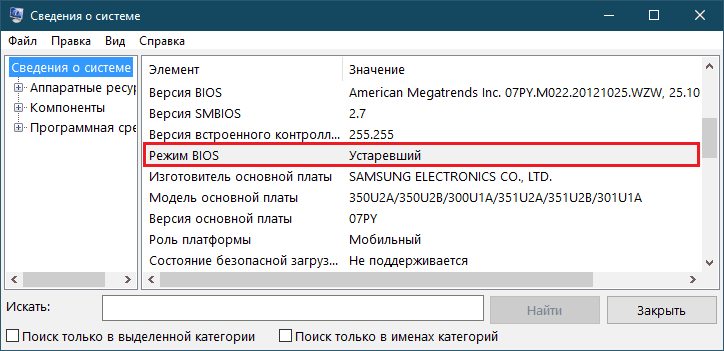
Вратимо се Руфусу и наставимо:
- Изаберите врсту датотечног система ФАТ32.
- По жељи, попуните поље "Нови Том Марк"- Измислите и пишите овде име боот флеш уређаја.
- У параметрима обликовања, Марк "Брзо"И са листе"Креирајте диск за покретање"Изаберите"ИСО-СЛИКА".
- Затим кликните на дугме ДВД иконе, заокружени у снимку екрана корисности са плавим оквиром и наведите пут до преузете Линук дистрибуције.
- Након постављања подешавања кликните на "Почетак"- Ово ће покренути процес снимања. У прозорима обавештења који се отварају након лансирања, само кликните на "У реду".
Након 10-15 минута, флеш уређај је спреман за даље деловање.
Подешавање УЕФИ (БИОС)
Ако сте морали да инсталирате прозоре старих верзија, на пример, "седам" на рачунару са УЕФИ-у, знате да ће започети инсталацију УЕФИ интерфејса, морате да реконфигуришете, наиме, искључивање сигурносног начина учитавања у њему Безбедан Покретање.
Ово је такође потребно уградња већине Линук дистрибуција, осим неких изузетака. Конкретно, убунту недавне верзије са сигурним покретањем већ су компатибилне и смештене су у подразумеваним подешавањима.
Да бисте инсталирали Линук на рачунар са МБР диском, поред горе наведеног, мораћете да активирате режим емулације БИОС-а - ЦСМ или наслеђе. Међутим, ако је прозор седме верзије већ на аутомобилу, укључени су потребни модови.
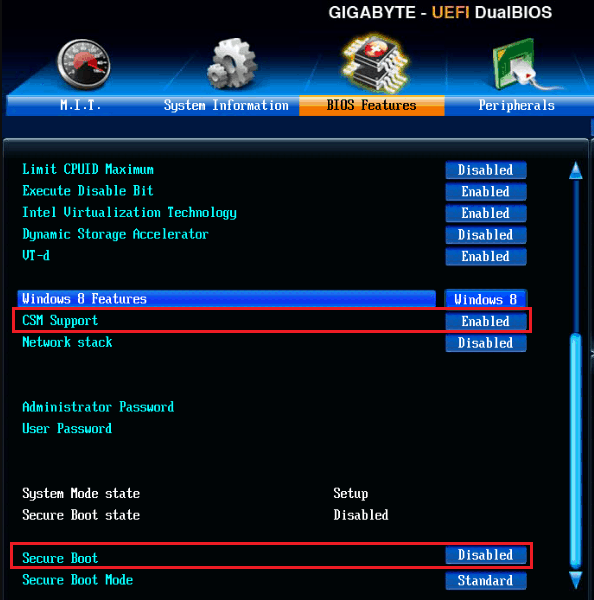
Како онемогућити сигурну покретање и омогућавање ЦСМ / Легаце, речено је и приказује се у чланку на УЕФИ-у, нећемо се поновити.
Остаје да доделите први уређај за учитавање недавно креиран флеш диск - и можете започети инсталирање.
Карактеристике Линук инсталације на примеру Убунту 19
Ток инсталације, као и интерфејс инсталатора разних верзија Линука, нису исти, иако имају нешто сличности. Ако користите дистрибуцију различиту од Убунту, и даље бисте требали припремити и ставити упутства испред себе.
Инсталација убунту 19 је на руском језику, која се мора одабрати у првом прозору инсталатора.
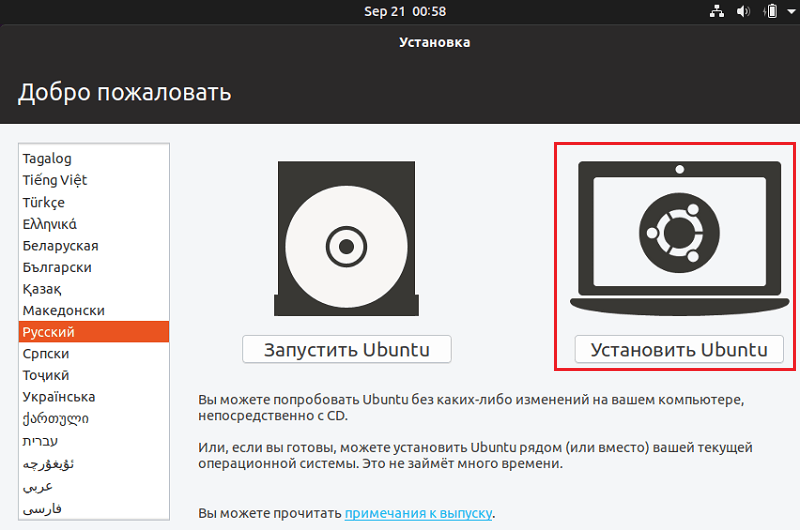
Затим одабиремо распореде тастатуре, опција инсталације је редовна или са минималним сетом програма и једна од следећих врста постављања система на диск:
- Инсталирајте поред Виндовс 10. Ако нема жеље да се укључите у ручна подешавања одељка, изаберите овај предмет. Инсталациони програм ће аутоматски креирати мени за покретање са избором оперативних система који ће се отворити након укључивања рачунара.
- Још једна варијанта (Није приказано на снимку екрана). Такође је погодно за наш задатак, али овде ћете морати ручно да креирате одељке.
- Обришите диск и инсталирајте Убунту. Када одаберете ову опцију, инсталатер формира цео погон и уклања све што је на њему. Није погодан.
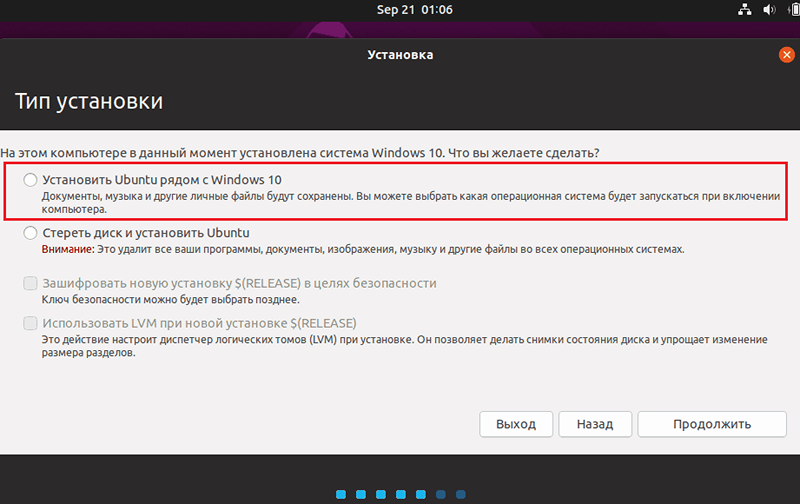
Када бирате опцију "Други"Отвара се табела постојећих и ново креираних дискова. Ту би требало да буде:
- Секције са Виндовс-ом - системским, додатним и услугама. У колони "типа", они су означени као НТФС.
- Одељак за учитавање ЕФИ - има тип ФАТ32 и величине 100 МБ или нешто веће. Присутни само у системима са УЕФИ-ја.
- Линук систем или коренски одељак - Тип ЕКСТ4, Монтажа (веза) "/".
- Линук Хоме Сецтион - Тип ЕКСТ4, Монтажа "/Кућа".
- Одељак Линук Свинг-а - Замена типа (у последњим верзијама Убунту није креирана, јер користи свап датотеку).
Док нисте дистрибуирали простор за Убунту, листа има само утоваривач, прозоре и слободан простор на листи. Означите последњи клик миша и кликните на "Променити".
У прозору "Креирајте одељак"Наведите жељену величину, у линији"Користити како"Инсталирај"Заједнички систем Ект4". Затим доделите тачку за инсталацију у складу са његовим типом - "/" или "/ хоме". Одељак тачке пумпа нема монтажну тачку.
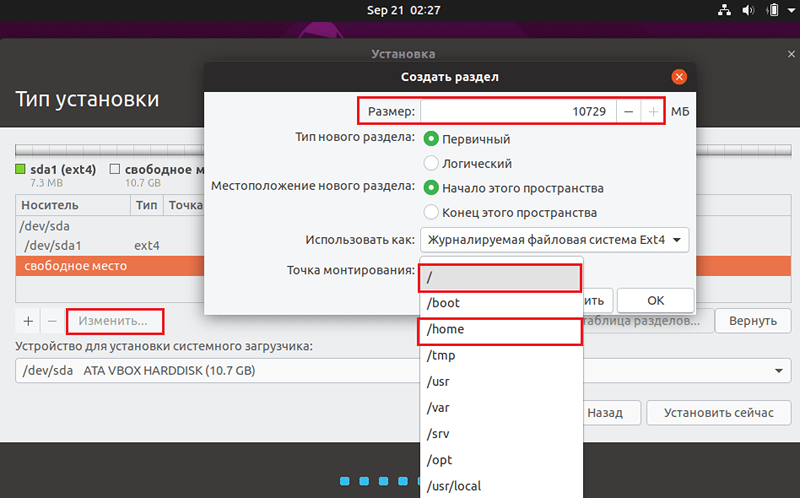
Линук одељци се могу одредити по свом нахођењу. Препоручљиво је направити корен како је наведено у системским захтевима дистрибуције или више. Величина дипломског дијела, ако их има, препоручује се да се постави једнак половини јачине звука рама рачунара.
Када се створе сви одсеци, проверите да ли НТФС и ЕФИ количине не вреде формације форматирања. У супротном, прозори Виндовс систем за покретање система, сама и други садржај дискова Ц и Д биће избрисани.
Након свега посла, кликните на "Инсталирајте сада"И потврдите сагласност за измену диска. Затим остаје да одаберете своју географску локацију и креирате кориснички налог, који вероватно неће изазвати потешкоће. Мало више стрпљења - и после 15-30 минута имаћете други оперативни систем у близини Виндовс-а.
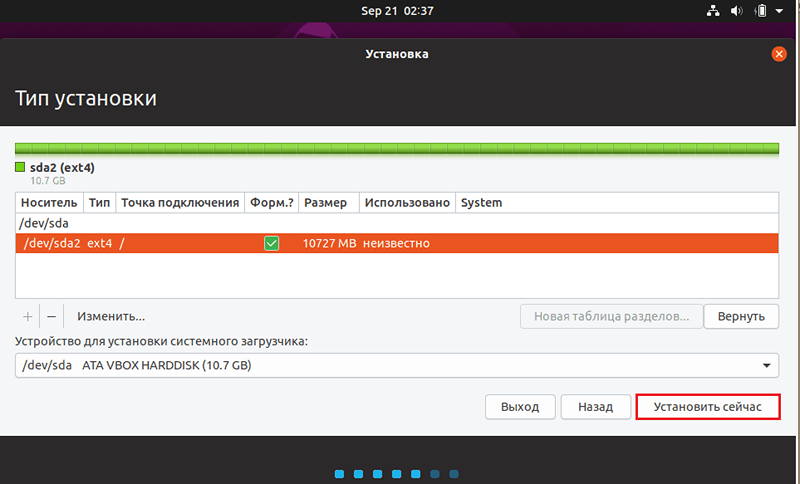
Приликом инсталирања Убунту-а, нема ручних манипулација са утоваривачима и одељак за учитавање система система не треба да се не треба обавити. Ако је све исправно извршено, инсталатер ће креирати двоструку конфигурацију за утоваривање и формира се у предлошком менију који ће се приказати на екрану након покретања рачунара.
Шта да радите ако након инсталирања Линук-а један од оперативних система није учитан
Линук инсталација са Виндовс-ом на једном рачунару понекад доводи до немогућности преузимања система који је инсталирао први. Када је Лингус "закачен" на Виндовс, који је у почетку било на диску, обично нема проблема и ако се то догоди, тада због нестручних акција корисника или неуспеха током инсталације. Али када су Виндовс инсталирани, то се дешава у 100% случајева. Зашто? Све је у питању.
Виндовс 10 - БООТМГР (покретни менаџер) је дизајниран за Мицрософт породичне системе и може да преузме само Виндовс. И сваки следећи оперативни систем инсталиран на једном рачунару замењује утоваривач претходног. Ако се на ПЦ-у поставило је неколико примерака прозора различитих генерација, а затим ће се све утоварити помоћу боотлоадер система који је инсталиран по последњем. Али ако је странац, попут Убунту, Линук Минт, Дебиан итд. Д. Тада ће целокупна "поштена компанија" морати да користи алтернативни боотлоадер, који је компатибилан са и Виндовс и Линуком.
Такав боотлоадер је граб (Гранд Унифиед Боотлоадер), користи, посебно убунту 19 (Линук дистрибуције могу имати друге покретне плоче). Стога, када га инсталирате на рачунару након Виндовс-а, оба система треба да одржавају перформансе и преузимање.
Ако након инсталирања Линука поред оперативног система Виндовс или оба оперативна система, најчешће је довољно да поново инсталирате боотлоадер.
Да бисте поново инсталирали Груб, требаће вам инсталацијски флеш уређај са вашом Линук дистрибуцијом и примјеном терминала.
Процедура:
- Преузмите рачунар са флеш уређаја. Покрените терминал притиском на комбинацију тастера Цтрл-Алт-Т.
- Следите упутства за терминала: Судо фдиск -Л. Она ће показати структуру дискова.
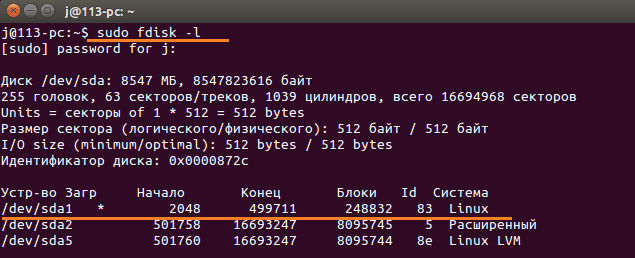
- Пронађите линук за корен Линук. У мом примеру, ово /Дев/СДА1. Ако имате рачунар са УЕФИ, такође пронађите одељак за покретање система ЕФИ.
- Затим монтирајте Линук одељак у системски каталог / МНТ наредба: Судо моунт / дев / сда1 / мнт. Уместо / дев / сда1, одредите број свог дела.
- На рачунару са УЕФИ, додатно извршава наредбу: Судо моунт / дев / сда * / мнт / боот / ефи. Уместо / дев / сда * Наведите свој ЕФИ број секције.
- Инсталирајте боотлоадер са командом: Судо Умрљати-Инсталирај /Дев /СДА.

- Креирајте нову конфигурациону датотеку која ће помоћи утоваривачу да утврди све оперативне системе инсталиране на диску: Судо Груб -Мкцонфиг -О / Боот / Груб / Груб.ЦФГ
- Да би промене ступила на снагу, извршавају команду за поновно пуњење рачунара у Терминал: Судо поновно покретање.
Пре одмора аутомобила не заборавите да искључите флеш уређај. Ако је разлог погрешан рад покретача, грешка ће се поправити.
Прочитајте како да вратите летећи Виндовс 10 и његове претходнике.
Успешна инсталација!

